| 일 | 월 | 화 | 수 | 목 | 금 | 토 |
|---|---|---|---|---|---|---|
| 1 | 2 | 3 | ||||
| 4 | 5 | 6 | 7 | 8 | 9 | 10 |
| 11 | 12 | 13 | 14 | 15 | 16 | 17 |
| 18 | 19 | 20 | 21 | 22 | 23 | 24 |
| 25 | 26 | 27 | 28 | 29 | 30 | 31 |
- 경로 또는 파일에 액세스할 수 없습니다
- OST파일경로변경
- Domain name service
- ost경로이동
- UPN
- PST파일경로변경
- DMARC란
- Log collect
- BitLocker 도메인환경
- Log 수집 서버
- pst경로이동
- 로그 구독
- 라디우스
- 이벤트 로그 수집
- ost경로
- Domain BitLocker
- 지정한 장치
- outlook pst
- Event log collect
- BitLocker USB
- 클라이언트 로그 구독
- ost위치
- outlook ost
- Log수집
- DMARC설정
- 비트라커 USB
- 라디우스서버
- office365 Dmarc
- Radius서버
- windows nps
- Today
- Total
MY IT Life
Exchange 주소록 본문
Exchange 에서 사용하는 전자 메일 주소및 주소록은 아래와 같습니다.
|
주소록 정책 |
GAL (전체 주소 목록)은 Exchange 조직에있는 모든받는 사람의 마스터 목록입니다. 주소록 정책 (ABP)은 여러 GAL이 필요한 조직에서 GAL 세그먼트 화를위한보다 간단한 메커니즘을 제공합니다. ABP는 GAL, 오프라인 주소록 (OAB), 방 목록 및 하나 이상의 주소 목록을 정의합니다. 그런 다음 ABP를 사용자에게 할당 할 수 있습니다. |
|
|
주소록 |
주소 목록은 GAL의 하위 집합입니다. 각 주소 목록은 하나 이상의 형식받는 사람의 동적 모음입니다. 주소 목록을 사용하여 사용자가 필요한받는 사람과 리소스를 찾을 수 있습니다. |
|
|
세부 템플릿 |
세부 항목 템플릿은 Outlook의 주소 목록에 표시되는받는 사람 속성의 모양을 제어합니다. |
|
|
이메일 주소 정책 |
전자 메일 주소 정책은 Exchange받는 사람의 전자 메일 주소를 만드는 규칙입니다. |
|
|
계층적 주소록 |
계층 적 주소록 (HAB)은 조직의 고유 한 비즈니스 구조 (예 : 연공 서열 또는 관리 계층 구조)를 사용하여 GAL의받는 사람을 나타내며 내부받는 사람을 찾는 효율적인 방법을 제공합니다. |
|
|
오프라인 주소록 |
OAB (오프라인 주소록)는 Exchange 조직과 연결이 끊어진 사용자가 Outlook에서 다운로드하여 사용할 수있는 주소 목록 모음입니다. |
OAB 배포
기본적으로 OAB는 8 시간마다 생성됩니다. OAB 생성 일정을 변경하려면 Exchange Server에서 오프라인 주소록 생성 일정 변경을 참조 하십시오 . OAB를 수동으로 업데이트하려면 Exchange 관리 셸을 사용하여 오프라인 주소록 업데이트를 참조 하십시오 .
기본적으로 Outlook 클라이언트는 24 시간마다 OAB를 다운로드하도록 구성되어 있으며 사용자는 언제든지 Outlook에서 수동 다운로드를 시작할 수 있습니다.
클라이언트에 대한 OAB 배포는 인터넷 정보 서비스 (IIS) 가상 디렉터리 및 Autodiscover 서비스에 따라 다릅니다. OAB에 대한 클라이언트 액세스에 사용되는 IIS 가상 디렉터리는 기본 웹 사이트의 사서함 서버에있는 클라이언트 액세스 (프런트 엔드) 서비스에 있으며 OAB (기본 웹 사이트)라고합니다. 이 가상 디렉터리는 Exchange를 설치할 때 자동으로 만들어지며 URL https://<ServerName>/oab(예 :)에서 내부 클라이언트를 서비스하도록 구성됩니다 https://mailbox01.contoso.com/oab. OAB를 외부 클라이언트에 배포하는 데 사용되는 외부 URL을 수동으로 구성해야합니다. 자세한 내용 은 Exchange 서버의 메일 흐름 및 클라이언트 액세스 구성 에서 4 단계 : 외부 URL 구성을 참조하십시오
-
GAL (전체 주소 목록) : Exchange에서 자동 생성되는 기본 제공 GAL에는 Active Directory 포리스트의 모든 메일 사용 가능 개체가 포함됩니다. 조직 또는 위치별로 사용자를 구분하기 위해 추가 GAL을 만들 수 있지만 사용자는 하나의 GAL 만보고 사용할 수 있습니다.
-
주소 목록 : 주소 목록은 하나의 목록에 함께 그룹화 된받는 사람의 하위 집합으로 사용자가 쉽게 찾을 수 있습니다. Exchange에는 여러 가지 기본 제공 주소 목록이 있으며 조직의 요구 사항에 따라 더 많이 만들 수 있습니다.
-
OAB (오프라인 주소록) : OAB에는 주소 목록과 GAL이 포함되어 있습니다. OAB는 캐시 된 Exchange 모드의 Outlook 클라이언트에서받는 사람 조회를 위해 주소 목록 및 GAL에 로컬 액세스를 제공하는 데 사용됩니다. 자세한 내용 은 Exchange Server의 오프라인 주소록을 참조하십시오 .
기본 주소 목록
기본적으로 Exchange에는 5 개의 기본 제공 주소 목록과 하나의 GAL이 제공됩니다. 이 주소 목록은 다음 표에서 설명합니다. 기본적으로 중재 사서함 및 공용 폴더 사서함과 같은 시스템 관련 사서함은 주소 목록에 표시되지 않습니다.
이름유형기술사용 된 수신자 필터
| 모든 연락처 | 주소 목록 | 조직의 모든 메일 연락처를 포함합니다. 메일 연락처에 대한 자세한 내용은 받는 사람을 참조하십시오 . | {Alias -ne $null -and (ObjectCategory -like 'person' -and ObjectClass -eq 'contact')} |
| 모든 메일 그룹 | 주소 목록 | 조직의 모든 메일 그룹, 메일 사용 가능 보안 그룹 및 동적 메일 그룹을 포함합니다. 메일 사용 가능 그룹에 대한 자세한 내용은 받는 사람을 참조하십시오 . | {Alias -ne $null -and ObjectCategory -like 'group'} |
| 모든 객실 | 주소 목록 | 모든 객실 사서함을 포함합니다. 장비 사서함은 포함되어 있지 않습니다. 회의실 및 장비 (자원) 사서함에 대한 자세한 내용은 받는 사람을 참조하십시오 . | {Alias -ne $null -and (RecipientDisplayType -eq 'ConferenceRoomMailbox' -or RecipientDisplayType -eq 'SyncedConferenceRoomMailbox')} |
| 모든 사용자들 | 주소 목록 | 조직의 모든 사용자 사서함, 연결된 사서함, 원격 사서함 (Office 365 사서함), 공유 사서함, 회의실 사서함, 장비 사서함 및 메일 사용자를 포함합니다. | {((Alias -ne $null) -and (((((((ObjectCategory -like 'person') -and (ObjectClass -eq 'user') -and (-not(Database -ne $null)) -and (-not(ServerLegacyDN -ne $null)))) -or (((ObjectCategory -like 'person') -and (ObjectClass -eq 'user') -and (((Database -ne $null) -or (ServerLegacyDN -ne $null))))))) -and (-not(RecipientTypeDetailsValue -eq 'GroupMailbox')))))} |
| 기본 전체 주소 목록 | 여자 |
조직의 모든 메일 사용 가능받는 사람 개체 (사용자, 연락처, 그룹, 동적 메일 그룹 및 공용 폴더)를 포함합니다. Defaul로 모든 사용자 사서함을 포함할때 사용됩니다. 일반적으로 사용됨 **** |
{((Alias -ne $null) -and (((ObjectClass -eq 'user') -or (ObjectClass -eq 'contact') -or (ObjectClass -eq 'msExchSystemMailbox') -or (ObjectClass -eq 'msExchDynamicDistributionList') -or (ObjectClass -eq 'group') -or (ObjectClass -eq 'publicFolder'))))} |
| 공용 폴더 | 주소 목록 | 조직의 메일 사용 가능 공용 폴더를 모두 포함합니다. 액세스 권한은 공용 폴더를보고 사용할 수있는 사용자를 결정합니다. 공용 폴더에 대한 자세한 내용은 공용 폴더 . | {Alias -ne $null -and ObjectCategory -like 'publicFolder'} |
한 Exchange 조직에서 CEO를 공유하는 두 회사
이 시나리오는 Exchange 환경을 공유하는 회사 또는 부서에 적용되며 공통된 유일한 직원은 상위 관리에 있습니다.
이 시나리오에서 Fabrikam과 Tailspin Toys는 동일한 Exchange 환경에서 동일한 회사를 공유하는 별도의 회사로 두 회사간에 공통된 유일한 사람입니다. 이 시나리오에서는 다음 요구 사항을 충족하는 세 가지 ABP를 사용합니다.
-
한 회사의 직원은 GAL을 탐색 할 때 회사의받는 사람 만 볼 수 있으며 두 회사의 직원은 GAL 및 메일 그룹의 CEO를 볼 수 있습니다.
-
CEO는 두 회사의 모든받는 사람을 볼 수 있으며 두 회사의 메일 그룹을 만들 수 있으며 각 회사의 GAL에서 그룹을 볼 수 있습니다. 그러나 그룹 구성원은 해당 회사의 다른 구성원 만 볼 수 있습니다 (다른 회사의 그룹 구성원은 숨겨 짐).
-
CEO의 그룹 회원을 보는 직원은 회사의 그룹 만 볼 수 있습니다. 그들은 다른 회사의 그룹을 보지 않을 것입니다.
-
각 회사에는 해당 회사 및 CEO의 관리를 포함하는 Senior Leadership이라는 메일 그룹이 있습니다.
-
세 가지 ABP의 이름은 ABP_FAB, ABP_TAIL 및 ABP_CEO입니다.

이 시나리오에서 ABP에 필요한 GAL, OAB, 회의실 목록 및 주소 목록은이 표에서 설명합니다.
ABP 요소Fabrikam테일 스핀 완구최고 경영자
| 이름 | ABP_FAB | AB_TAIL | ABP_CEO |
| 전체 주소 목록 | GAL_FAB | GAL_TAIL | 기본 전체 주소록 |
| 오프라인 주소록 | OAB_FAB | OAB_TAIL | 기본 오프라인 주소록 |
| 방 주소 목록 | AL_FAB_Room | AL_TAIL_Rooms | 모든 객실 |
| 주소록 | AL_FAB_Users_DGs AL_FAB_Contacts |
AL_TAIL_Users_DGs AL_TAIL_Contacts |
AL_FAB_Users_DGs AL_FAB_Contacts AL_TAIL_Users_DGs AL_TAIL_Contacts |
HAB
계층 적 주소록 (HAB)을 사용하면 사용자가 조직 계층 구조를 사용하여 주소록에서받는 사람을 찾을 수 있습니다. 일반적으로 사용자는 기본 전체 주소 목록 (GAL) 및받는 사람 속성으로 제한되며 GAL의 구조는 조직의받는 사람의 관리 또는 선임 관계를 반영하지 않는 경우가 많습니다. 조직의 고유 한 비즈니스 구조에 매핑되는 HAB를 사용자 정의 할 수 있으므로 내부 수신자를 찾는 효과적인 방법을 사용자에게 제공 할 수 있습니다.
-
최상위 계층은 루트 조직 Contoso, Ltd.를 나타냅니다.
-
두 번째 수준의 하위 계층은 Contoso, Ltd : 기업 사무실, 제품 지원 조직 및 영업 및 마케팅 조직 내의 비즈니스 부서를 나타냅니다.
-
세 번째 수준의 하위 계층은 본사 부서의 부서 인 인사, 회계 그룹 및 관리 그룹을 나타냅니다.
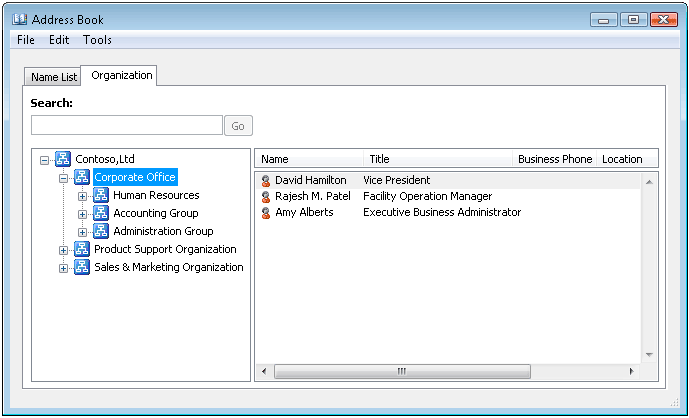
SeniorityIndex 매개 변수 를 사용하여 계층 구조의 추가 수준을 제공 할 수 있습니다 . HAB를 만들 때는 SeniorityIndex 매개 변수를 사용하여 이러한 조직 계층 내의 순위에 따라 개별받는 사람이나 조직 그룹의 순위를 매 깁니다. 이 순위는 수신자 또는 그룹이 HAB에 표시되는 순서를 지정합니다. 예를 들어 앞의 예에서 본사 부서의받는 사람에 대한 SeniorityIndex 매개 변수는 다음과 같이 설정됩니다.
-
100 데이비드 해밀턴
-
50 Rajesh M. Patel
-
25 에이미 알버트를위한
1 단계 : HAB 구조에 대한 메일 그룹 만들기
이 예제에서는 다음과 같은 계층 구조를 사용합니다.
-
"Contoso, Ltd"라는 메일 그룹은 계층 구조의 최상위 조직 (루트 조직)입니다.
-
Corporate Office, Product Support Organization 및 Sales & Marketing Organization이라는 메일 그룹은 Contoso, Ltd (Contoso, Ltd 그룹 구성원)의 하위 조직입니다.
-
인사 부서, 회계 그룹 및 관리 그룹이라는 메일 그룹은 회사 사무실 (회사 사무실 그룹의 구성원)에 속한 하위 조직입니다.
New-DistributionGroup -Name "Contoso,Ltd" -Alias "ContosoRoot"
New-DistributionGroup -Name "Corporate Office"
New-DistributionGroup -Name "Product Support Organization" -Alias ProductSupport
New-DistributionGroup -Name "Sales & Marketing Organization" -Alias "Sales&Marketing"
New-DistributionGroup -Name "Human Resources"
New-DistributionGroup -Name "Accounting Group" -Alias Accounting
New-DistributionGroup -Name "Administration Group" -Alias Administration
2 단계 : Exchange Online PowerShell을 사용하여 HAB의 루트 조직 지정
이 예에서는 HAB의 루트 조직으로 이전 단계의 "Contoso, Ltd"라는 메일 그룹을 지정합니다.
부
Set-OrganizationConfig -HierarchicalAddressBookRoot "Contoso,Ltd"
3 단계 : Exchange Online PowerShell을 사용하여 메일 그룹을 계층 그룹으로 지정
다음 예에서는 이전에 계층 적 그룹으로 만든 그룹을 지정합니다.
Set-Group -Identity "Contoso,Ltd" -IsHierarchicalGroup $true
Set-Group -Identity "Corporate Office" -IsHierarchicalGroup $true
Set-Group -Identity "Product Support Organization" -IsHierarchicalGroup $true
Set-Group -Identity "Sales & Marketing Organization" -IsHierarchicalGroup $true
Set-Group -Identity "Human Resources" -IsHierarchicalGroup $true
Set-Group -Identity "Accounting Group" -IsHierarchicalGroup $true
Set-Group -Identity "Administration Group" -IsHierarchicalGroup $true
4 단계 : 하위 그룹을 계층 구조의 적절한 그룹 구성원으로 추가
이 예에서는 Corporate Office, Product Support Organization 및 Sales & Marketing Organization이라는 그룹을 Contoso, Ltd (루트 조직)의 구성원으로 추가합니다.
Update-DistributionGroupMember -Identity "Contoso,Ltd" -Members "Corporate Office","Product Support Organization","Sales & Marketing Organization"
이 예에서는 인사 부서, 회계 그룹 및 관리 그룹이라는 그룹을 회사 사무실의 구성원으로 추가합니다.
Update-DistributionGroupMember -Identity "Corporate Office" -Members "Human Resources","Accounting Group","Administration Group"
구문과 매개 변수에 대한 자세한 내용은 Update-DistributionGroupMember를 참조하십시오 .
5 단계 : HAB의 적절한 그룹에 사용자 추가
이 예에서는 다른 기존 구성원에 영향을주지 않고 Corporate Office라는 그룹에 Amy Alberts, David Hamilton 및 Rajesh M. Patel 사용자를 추가합니다.
부
Update-DistributionGroupMember -Identity "Corporate Office" -Members @{Add="aalberts@contoso.com","dhamilton@contoso.com",
Update-DistributionGroupMember -Identity "Corporate Office" -Members @{Add="aalberts@contoso.com","dhamilton@contoso.com","rmpatel@contoso.com"}
6 단계 : Exchange Online PowerShell을 사용하여 HAB에있는 그룹의 정렬 순서 구성
그룹 의 SeniorityIndex 매개 변수 값은 그룹이 HAB에서 정렬되는 방식에 영향을줍니다 (높은 값이 먼저 표시됨).
다음 예는 본사 그룹의 하위 그룹을 다음 순서로 표시하도록 구성합니다.
-
인적 자원
-
회계 그룹
-
관리 그룹
Set-Group -Identity "Human Resources" -SeniorityIndex 100
Set-Group -Identity "Accounting Group" -SeniorityIndex 50
Set-Group -Identity "Administration Group" -SeniorityIndex 25
7 단계 : Exchange Online PowerShell을 사용하여 HAB에있는 사용자의 정렬 순서 구성
사용자 의 SeniorityIndex 매개 변수 값은 사용자가 HAB에서 그룹으로 정렬되는 방식에 영향을줍니다 (높은 값이 먼저 표시됨).
다음 예는 본사 그룹의 구성원을 다음 순서로 표시하도록 구성합니다.
-
데이비드 해밀턴
-
라제 쉬 파텔
-
에이미 알버트
Set-User -Identity DHamilton -SeniorityIndex 100
Set-User -Identity RMPatel -SeniorityIndex 50
Set-User -Identity AAlberts -SeniorityIndex 25
계층 적 주소록을 사용하도록 설정하고 성공적으로 구성했는지 확인하려면 다음 단계 중 하나를 사용하십시오.
-
Exchange Online 조직의 사서함에 연결된 프로필에서 Outlook을 열고 주소록을 클릭 하거나 Ctrl + Shift + B를 누릅니다. HAB는 다음 그림과 비슷한 조직 탭 에 표시됩니다 .
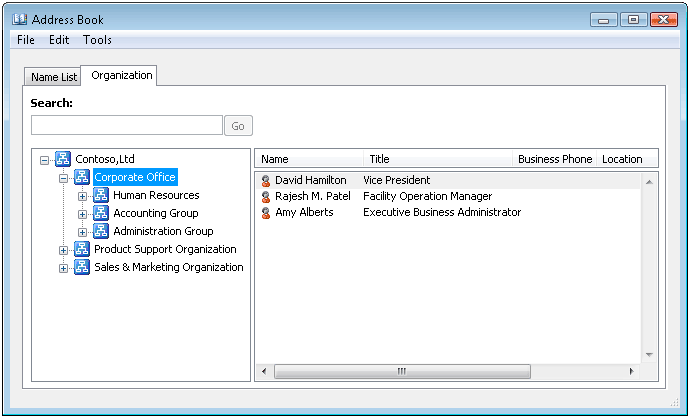
Exchange Online PowerShell에서 다음 명령을 실행하여 속성 값을 확인합니다.
Get-OrganizationConfig | Format-List HierarchicalAddressBookRoot
Get-Group -ResultSize unlimited | where {$_.IsHierarchicalGroup -match 'True'} | Format-Table SeniorityIndex,PhoneticDisplayName,DisplayName -Auto
Get-Group -ResultSize unlimited | Format-Table SeniorityIndex,PhoneticDisplayName,DisplayName -Auto
Exchange Online PowerShell을 사용하여 계층 적 주소록 사용 안 함
HAB를 사용하지 않도록 설정하려면 HAB 구조와 관련된 그룹을 삭제하거나 그룹이나 사용자 의 SeniorityIndex 값을 다시 설정할 필요가 없습니다 . HAB를 비활성화하면 HAB가 Outlook에 표시되지 않습니다. 동일한 구성 설정으로 HAB를 다시 활성화하려면 HAB 의 루트 조직 만 지정 하면됩니다 .
이 예에서는 계층 적 주소록을 사용하지 않도록 설정합니다.
Set-OrganizationConfig -HierarchicalAddressBookRoot $null
'01. 나의 일상 > classified information' 카테고리의 다른 글
| My Security for DA (0) | 2020.04.29 |
|---|
